Las traducciones son generadas a través de traducción automática. En caso de conflicto entre la traducción y la version original de inglés, prevalecerá la version en inglés.
Administración de sus dispositivos
Se usa AWS OpsHub para administrar los dispositivos de la familia Snow. En la página de detalles del dispositivo, puede realizar las mismas tareas que cuando utiliza el AWS CLI, como cambiar el alias del dispositivo, reiniciarlo y comprobar si hay actualizaciones.
Temas
Reinicio del dispositivo
Sigue estos pasos AWS OpsHub para reiniciar tu dispositivo Snow.
importante
Se recomienda encarecidamente suspender todas las actividades del dispositivo antes de reiniciarlo. Al reiniciar un dispositivo, se detienen las instancias en ejecución e interrumpe cualquier escritura en los buckets de Amazon S3 del dispositivo.
Para reiniciar un dispositivo
-
En el AWS OpsHub panel de control, busca tu dispositivo en Dispositivos. A continuación, seleccione el dispositivo para abrir la página de detalles del dispositivo.
Seleccione el menú Botón de alimentación del dispositivo y, a continuación, seleccione Reiniciar. Aparecerá un cuadro de diálogo.
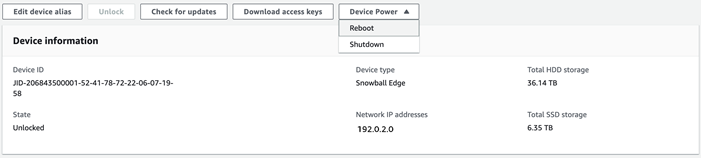
En el cuadro de diálogo, elija Reiniciar. El dispositivo comienza a reiniciarse.
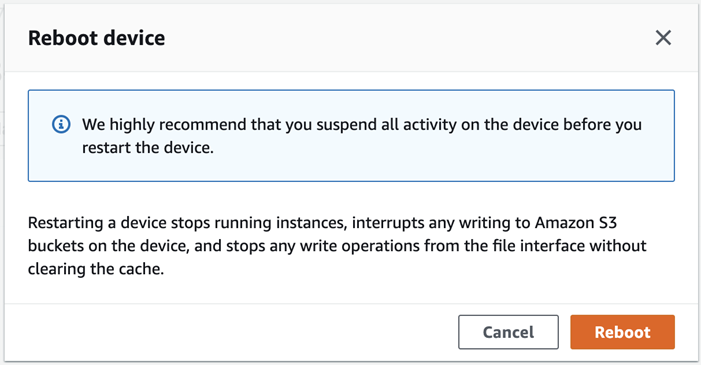
Apagado del dispositivo
Sigue estos pasos AWS OpsHub para apagar tu dispositivo Snow.
importante
Se recomienda encarecidamente suspender todas las actividades del dispositivo antes de apagarlo. Al apagar un dispositivo, se detienen las instancias en ejecución e interrumpe cualquier escritura en los buckets de Amazon S3 del dispositivo.
Para apagar un dispositivo
En el AWS OpsHub panel de control, busca tu dispositivo en Dispositivos. A continuación, seleccione el dispositivo para abrir la página de detalles del dispositivo.
Seleccione el menú Botón de alimentación del dispositivo y, a continuación, seleccione Apagar. Aparecerá un cuadro de diálogo.
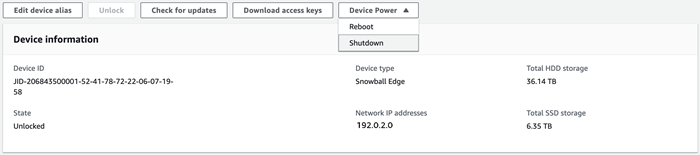
En el cuadro de diálogo, elija Apagar. El dispositivo empieza a apagarse.
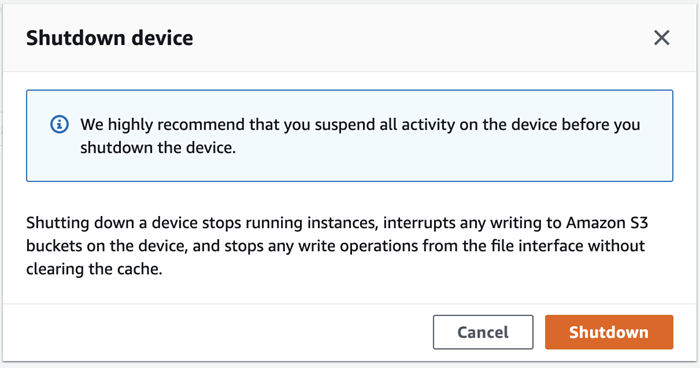
Edición del alias del dispositivo
Sigue estos pasos para editar el alias de tu dispositivo utilizando AWS OpsHub.
Para editar el alias de un dispositivo
En el AWS OpsHub panel de control, busca tu dispositivo en Dispositivos. Seleccione el dispositivo para abrir la página de detalles del dispositivo.
Seleccione la pestaña Editar el alias del dispositivo.
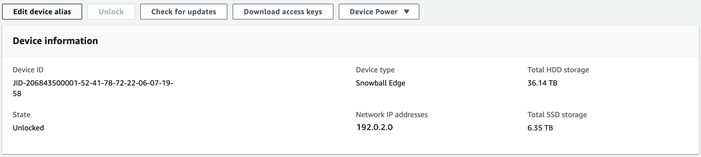
En Alias del dispositivo, escriba un nuevo nombre y seleccione Guardar alias.
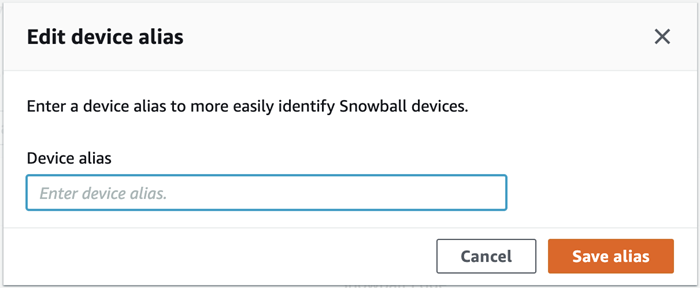
Cómo obtener actualizaciones para su dispositivo y la AWS OpsHub aplicación
Puede buscar actualizaciones para su dispositivo e instalarlas. También puede configurarla AWS OpsHub para que actualice automáticamente la aplicación a la última versión.
Actualización del dispositivo
Sigue estos pasos AWS OpsHub para actualizar tu dispositivo Snow.
Para actualizar el dispositivo
En el AWS OpsHub panel de control, busca tu dispositivo en Dispositivos. Seleccione el dispositivo para abrir la página de detalles del dispositivo.
Seleccione la pestaña Buscar actualizaciones.
La página Buscar actualizaciones muestra la versión actual del software del dispositivo y la versión más reciente del software, si la hay.
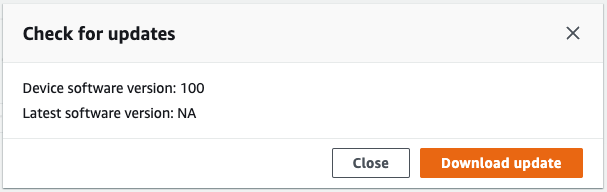
Si hay alguna actualización, seleccione Descargar actualización. De lo contrario, seleccione Cerrar.
Actualización de AWS OpsHub la aplicación
AWS OpsHub actualiza automáticamente la aplicación a la última versión. Siga estos pasos para comprobar que la actualización automática está habilitada.
Para comprobar que las actualizaciones automáticas están habilitadas para AWS OpsHub
En el AWS OpsHub panel, selecciona Preferencias.
Abra la pestaña Actualizaciones.
Compruebe que la opción Actualizaciones automáticas habilitadas está seleccionada. La actualización automática está habilitada de forma predeterminada.

Si no está seleccionada la opción Actualizaciones automáticas, no obtendrá la última versión de la AWS OpsHub aplicación.
Administración de perfiles
Puede crear un perfil para almacenar de forma persistente sus credenciales en el sistema de archivos local. Si lo usa AWS OpsHub, tiene la opción de crear un nuevo perfil cada vez que desbloquee el dispositivo utilizando la dirección IP del dispositivo, el código de desbloqueo y el archivo de manifiesto.
También puede utilizar el cliente de Snowball Edge para crear un perfil en cualquier momento. Consulte Configuración de un perfil para el cliente de Snowball Edge.
Para editar o eliminar perfiles, edite el archivo de perfil en un editor de texto.
ejemplo Archivo snowball-edge.config de ejemplo
En este ejemplo se muestra un archivo de perfil que contiene tres perfiles: SnowDevice1profile, SnowDevice2profile y SnowDevice3profile.
{"version":1,"profiles": { "SnowDevice1profile": { "name":"SnowDevice1profile", "jobId":"JID12345678-136f-45b4-b5c2-847db8adc749", "unlockCode":"db223-12345-dbe46-44557-c7cc2", "manifestPath":"C:\\Users\\Administrator\\.aws\\ops-hub\\manifest\\JID12345678-136f-45b4-b5c2-847db8adc749_manifest-1670622989203.bin", "defaultEndpoint":"https://10.16.0.1", "isCluster":false, "deviceIps":[] }, }, "SnowDevice2profile": { "name":"SnowDevice2profile", "jobId":"JID12345678-fdb2-436a-a4ff-7c510dec1bae", "unlockCode":"b893b-54321-0f65c-6c5e1-7f748", "manifestPath":"C:\\Users\\Administrator\\.aws\\ops-hub\\manifest\\JID12345678-fdb2-436a-a4ff-7c510dec1bae_manifest-1670623746908.bin", "defaultEndpoint":"https://10.16.0.2", "isCluster":false, "deviceIps":[] }, "SnowDevice3profile": { "name":"SnowDevice3profile", "jobId":"JID12345678-c384-4a5e-becd-ab5f38888463", "unlockCode":"64c89-13524-4d054-13d93-c1b80", "manifestPath":"C:\\Users\\Administrator\\.aws\\ops-hub\\manifest\\JID12345678-c384-4a5e-becd-ab5f38888463_manifest-1670623999136.bin", "defaultEndpoint":"https://10.16.0.3", "isCluster":false, "deviceIps":[] } }
Para crear un perfil
-
Desbloquee el dispositivo de forma local e inicie sesión según las instrucciones que se indican en Desbloqueo de un dispositivo.
-
Asigne un nombre al perfil y seleccione Guardar nombre de perfil.
Para editar un perfil
-
En un editor de texto, abra
snowball-edge.configenhome directory\.aws\snowball\config. -
Edite el archivo según sea necesario. Por ejemplo, para cambiar la dirección IP de un dispositivo en el perfil, cambie la entrada
defaultEndpoint. -
Guarde y cierre el archivo.
Para eliminar un perfil
-
Con un editor de texto, abra
snowball-edge.configenhome directory\.aws\snowball\config. -
Elimine la línea que contiene el nombre del perfil, las llaves
{}que hay a continuación del nombre del perfil y el contenido de esas llaves. -
Guarde y cierre el archivo.